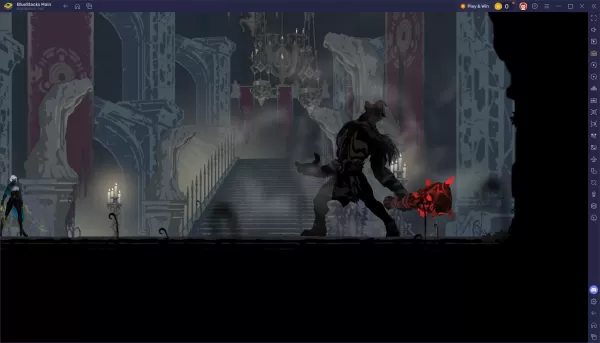Este guia detalha como jogar jogos Sega CD em seu Steam Deck usando EmuDeck. Abordaremos configuração, transferência de ROM e solução de problemas.
Antes de começar:
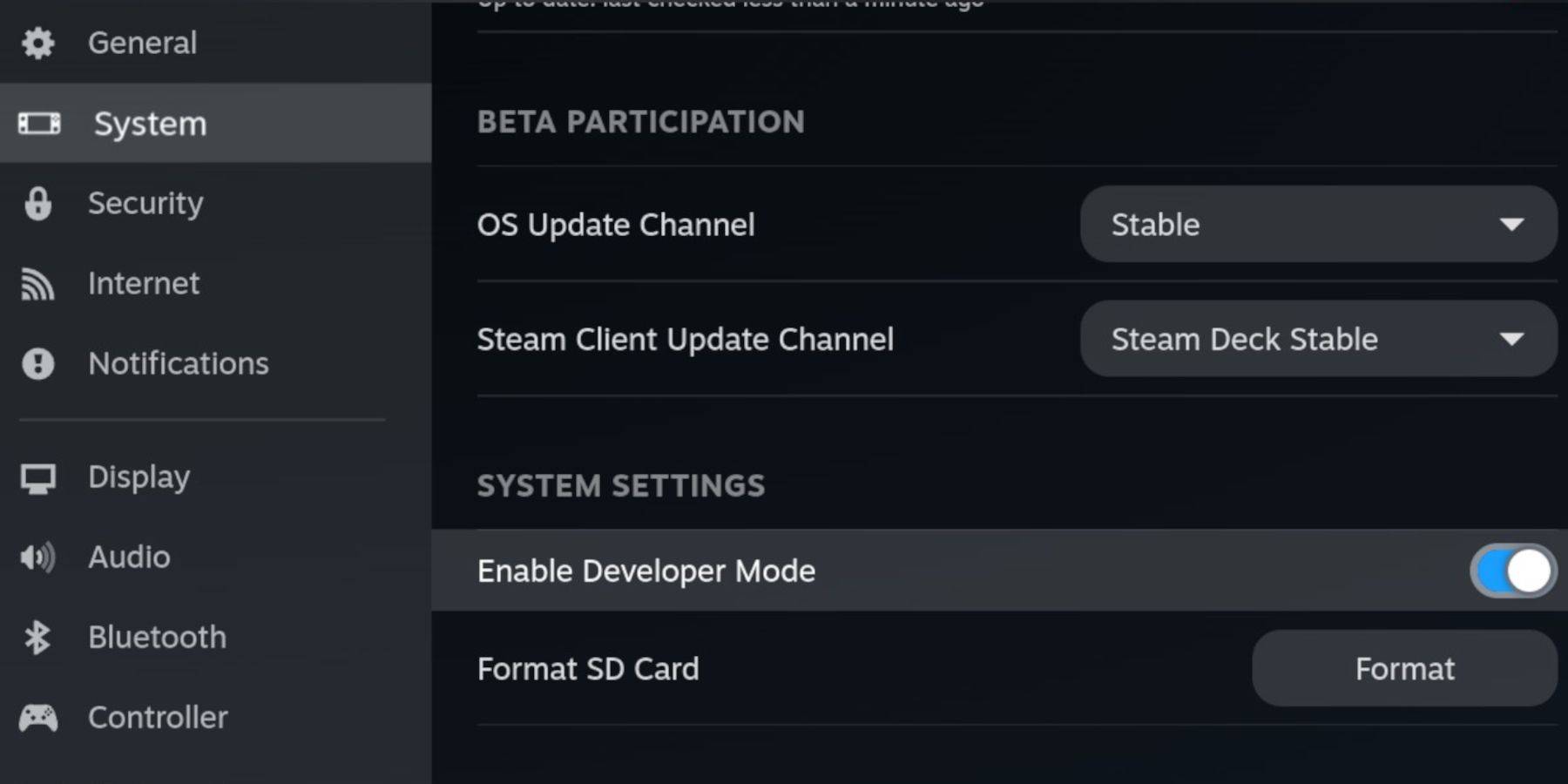 Ative o modo de desenvolvedor e a depuração remota CEF em seu Steam Deck para compatibilidade com atualizações do EmuDeck. Instruções:
Ative o modo de desenvolvedor e a depuração remota CEF em seu Steam Deck para compatibilidade com atualizações do EmuDeck. Instruções:
- Acesse o menu Steam (botão Steam).
- Vá para Sistema > Modo de desenvolvedor. Ative-o.
- No menu Desenvolvedor, habilite a Depuração Remota CEF.
- Menu Energia > Modo Desktop.
Requisitos essenciais:
- Um cartão microSD A2 rápido (para EmuDeck e jogos). Formate-o no Steam Deck (Menu Steam > Armazenamento > Formatar cartão SD).
- CD ROMs e arquivos BIOS da Sega obtidos legalmente.
- Opcional: teclado e mouse para facilitar o gerenciamento de arquivos.
Instalando o EmuDeck:

- Mude para o modo Desktop (botão Steam > Energia > Modo Desktop).
- Baixe um navegador (da Discovery Store).
- Baixe o EmuDeck, selecionando a versão do SteamOS.
- Execute o instalador, escolhendo Instalação personalizada.
- Selecione seu cartão SD e Steam Deck como alvo.
- Escolha RetroArch, MelonDS, Steam ROM Manager e Emulation Station (ou todos os emuladores).
- Conclua a instalação.
Transferência de arquivos de CD Sega:
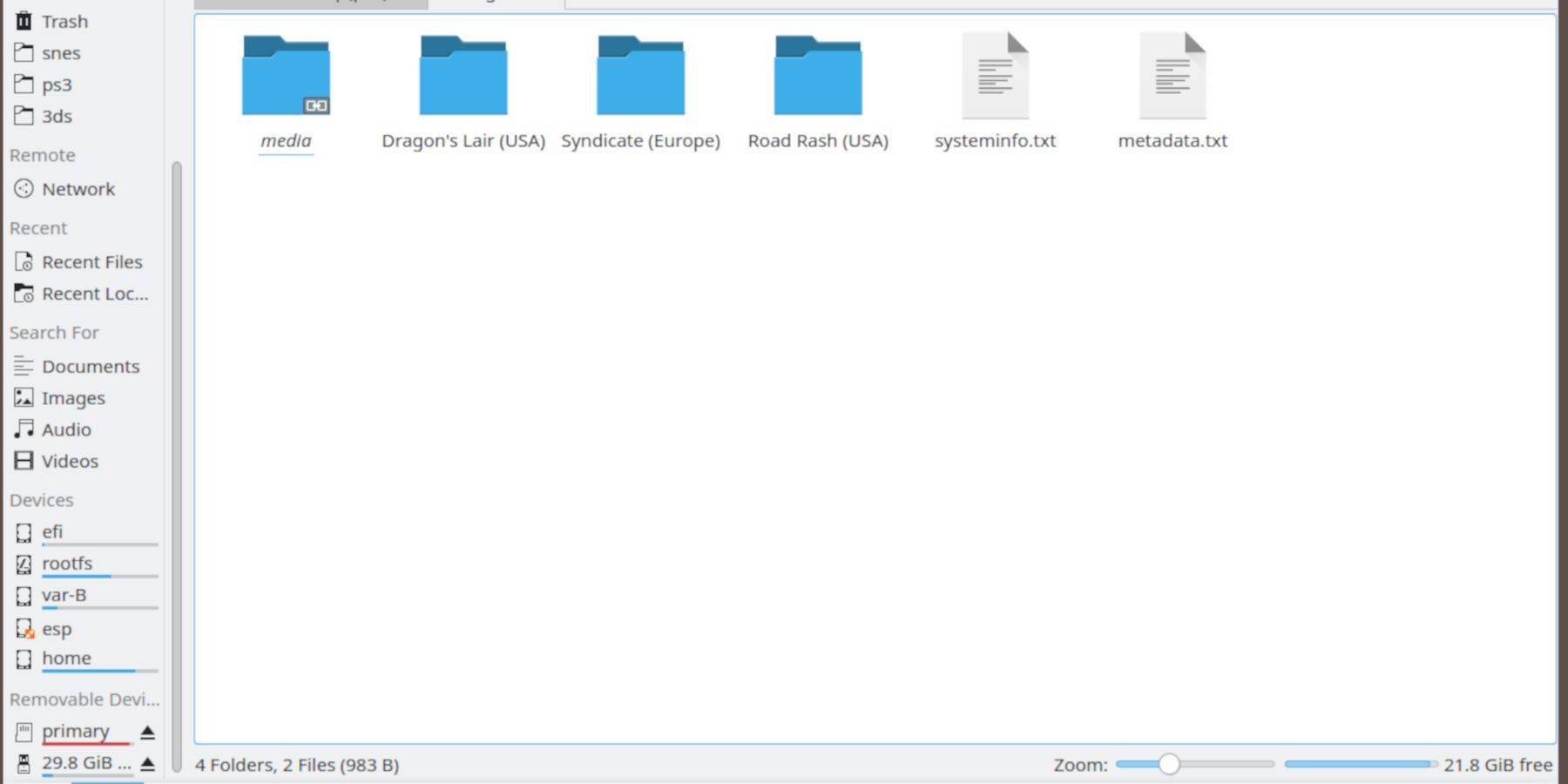
- Abra o navegador de arquivos Dolphin (no modo desktop).
- Navegue até seu cartão SD (primário).
- Vá para
Emulation>BIOSe transfira seus arquivos BIOS. - Vá para
Emulation>ROMS>segaCD(oumegaCD) e transfira suas ROMs.
Adicionando ROMs ao Steam ROM Manager:
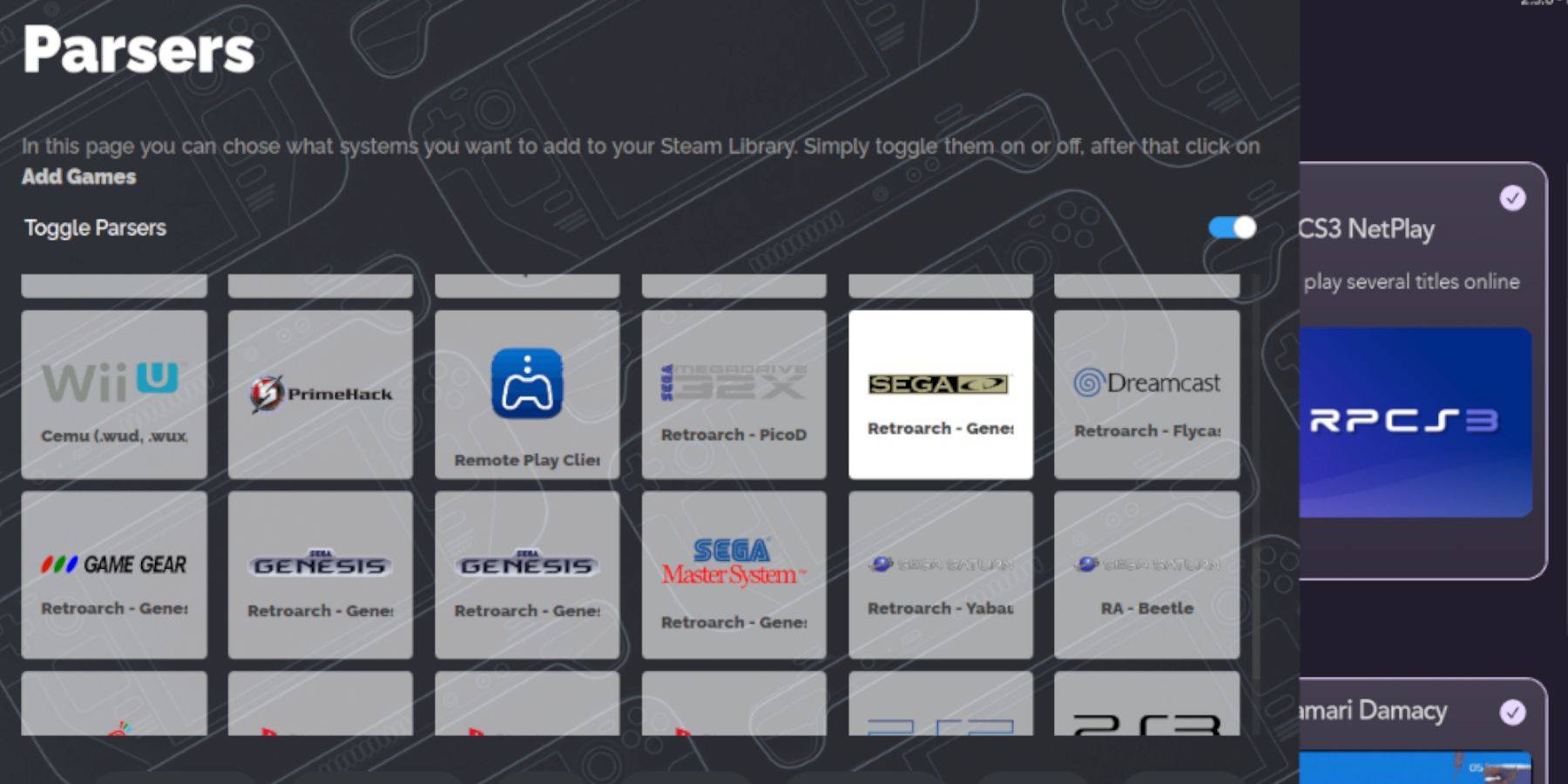
- Abra o EmuDeck.
- Inicie o Gerenciador de ROM do Steam. Clique em "Sim".
- Clique em "Avançar". Pule as etapas do Nintendo DS.
- Clique em "Adicionar jogos" e depois em "Analisar". SRM preparará seus jogos e covers.
Consertando capas ausentes:
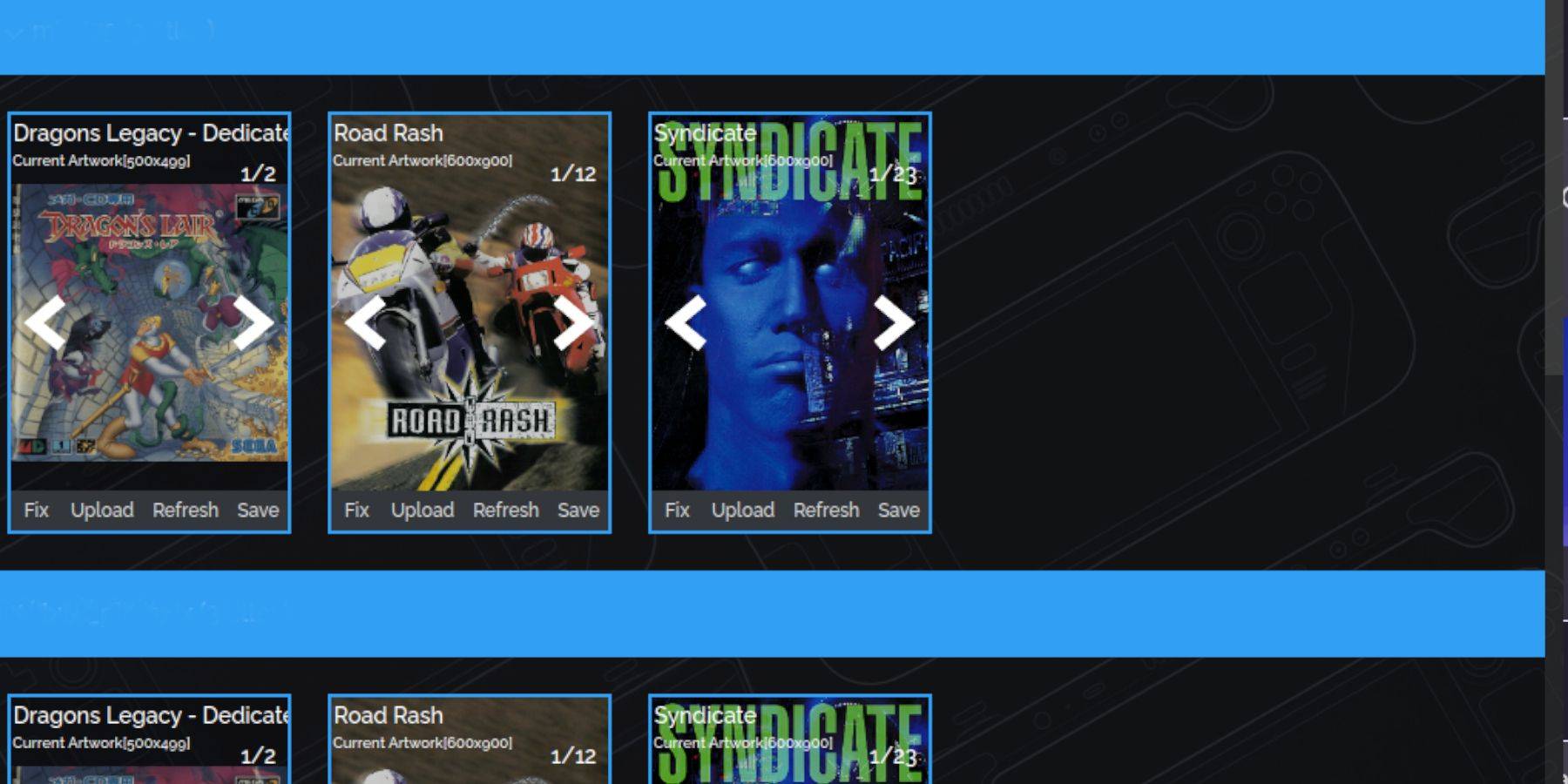
Se faltarem capas:
- Clique em "Consertar". Procure o título do jogo.
- Selecione uma capa, clique em "Salvar e Fechar".
Adicione capas manualmente usando "Upload" se o SRM não conseguir encontrá-las.
Jogando seus jogos:
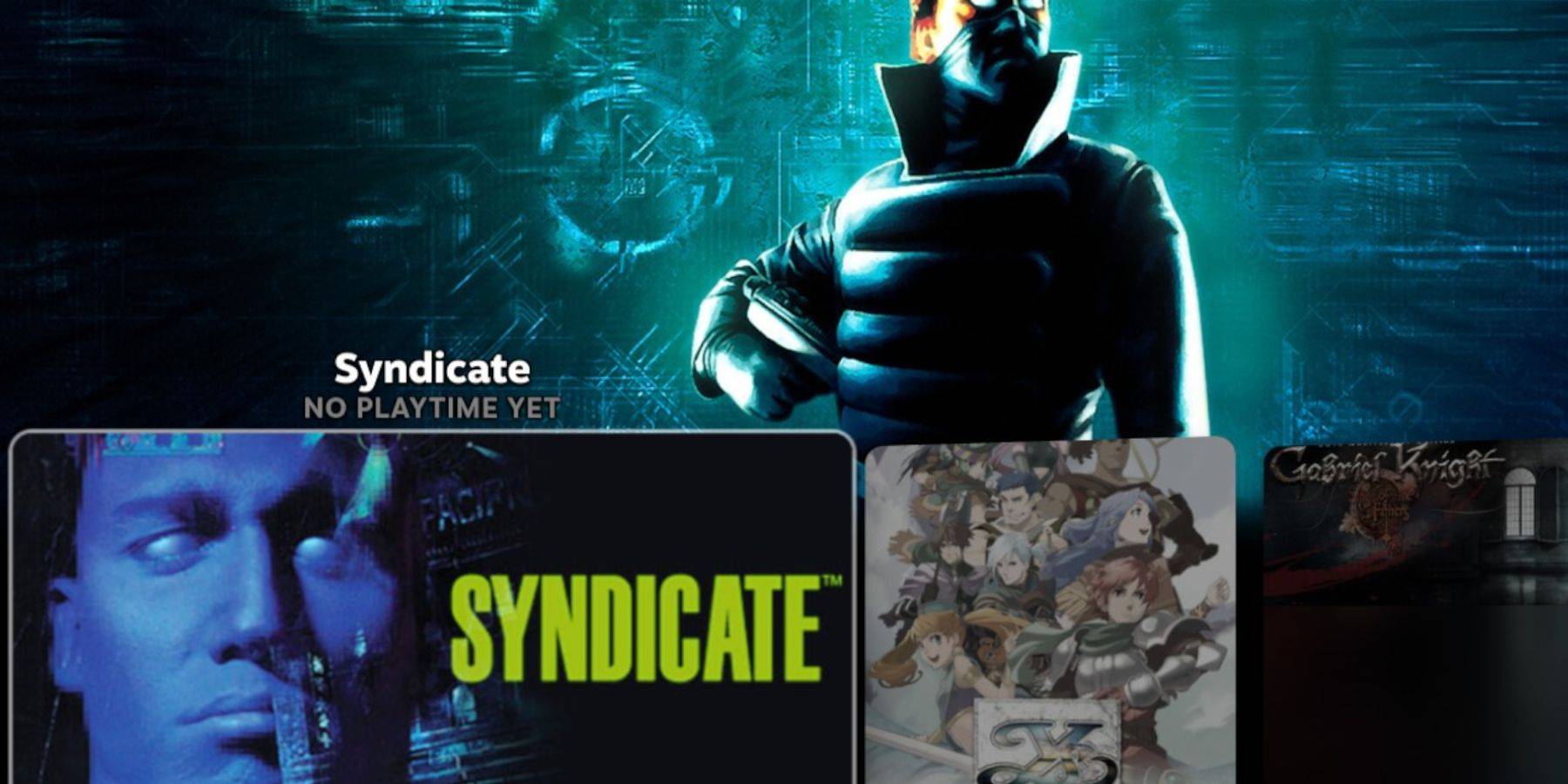
- Vá para Biblioteca Steam > Coleções > Sega CD.
- Inicie seus jogos.
Usando estação de emulação:
A estação de emulação(instalada anteriormente) fornece uma melhor visualização da biblioteca, especialmente para jogos com vários discos. Acesse-o via biblioteca a vapor> não-steam. Use a função raspadora para metadados e capa art.
Instalando o carregador de decks e as ferramentas elétricas:
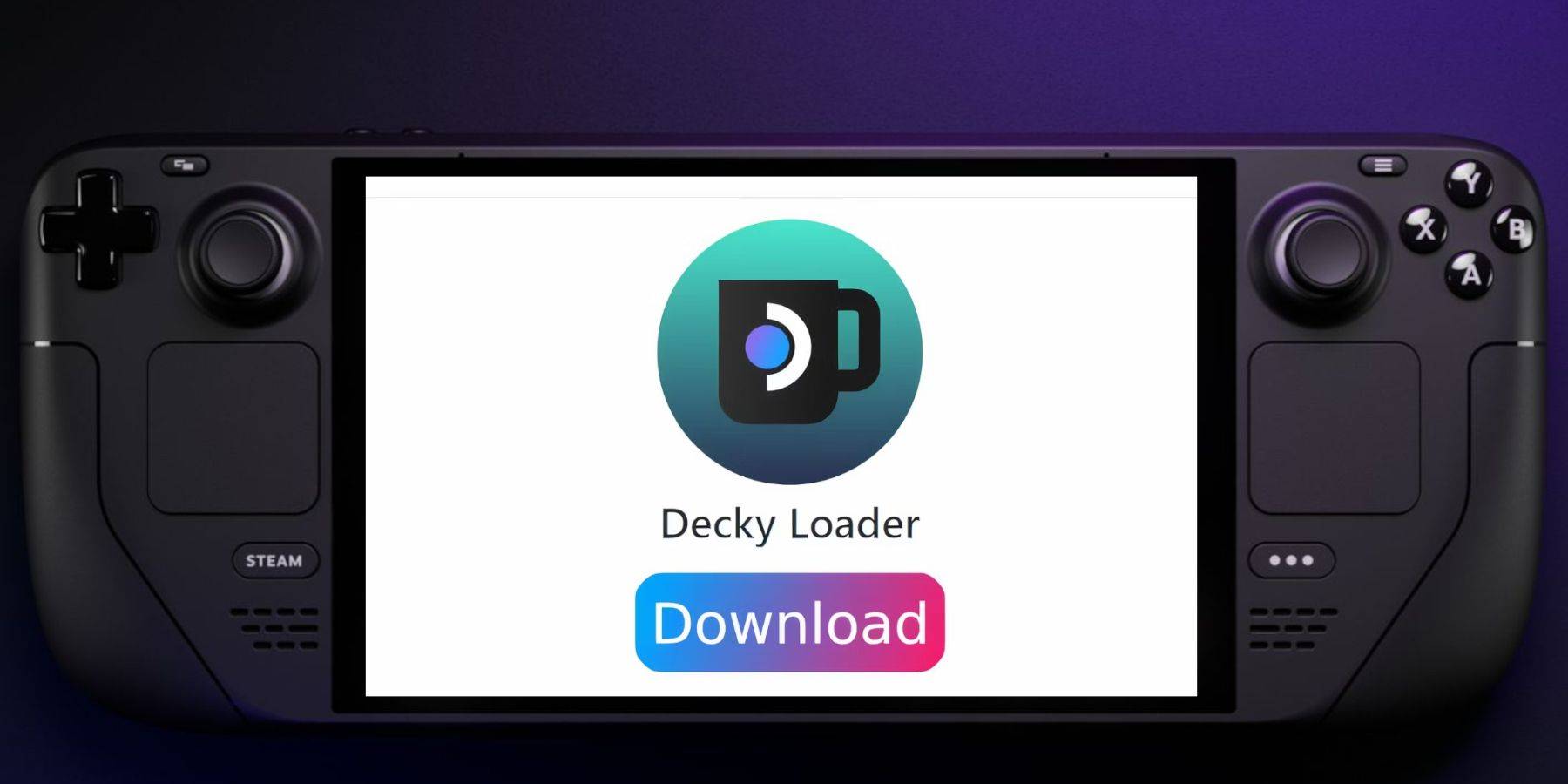
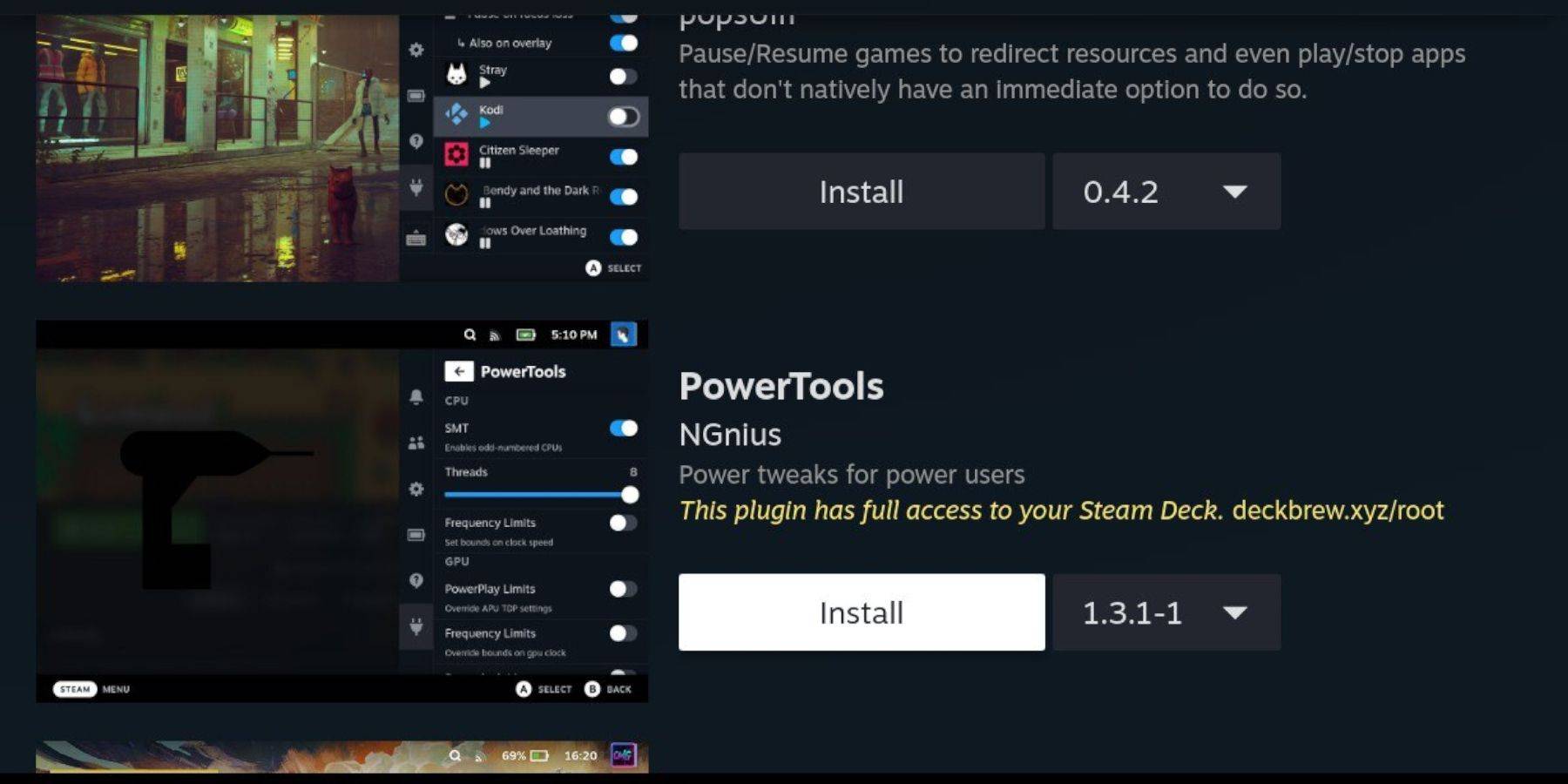
- mude para o modo de mesa.
- Baixe o carregador de decks do github. Execute o instalador, selecionando a instalação recomendada.
- reinicie no modo de jogo.
- Access Decky Loader (botão QAM). Instale as ferramentas elétricas na loja da Decky.
- otimize as configurações das ferramentas de energia (desative o SMTS, defina threads como 4, ajuste o relógio da GPU no menu de desempenho).
restaurando o carregador de deck após uma atualização do convés do vapor:
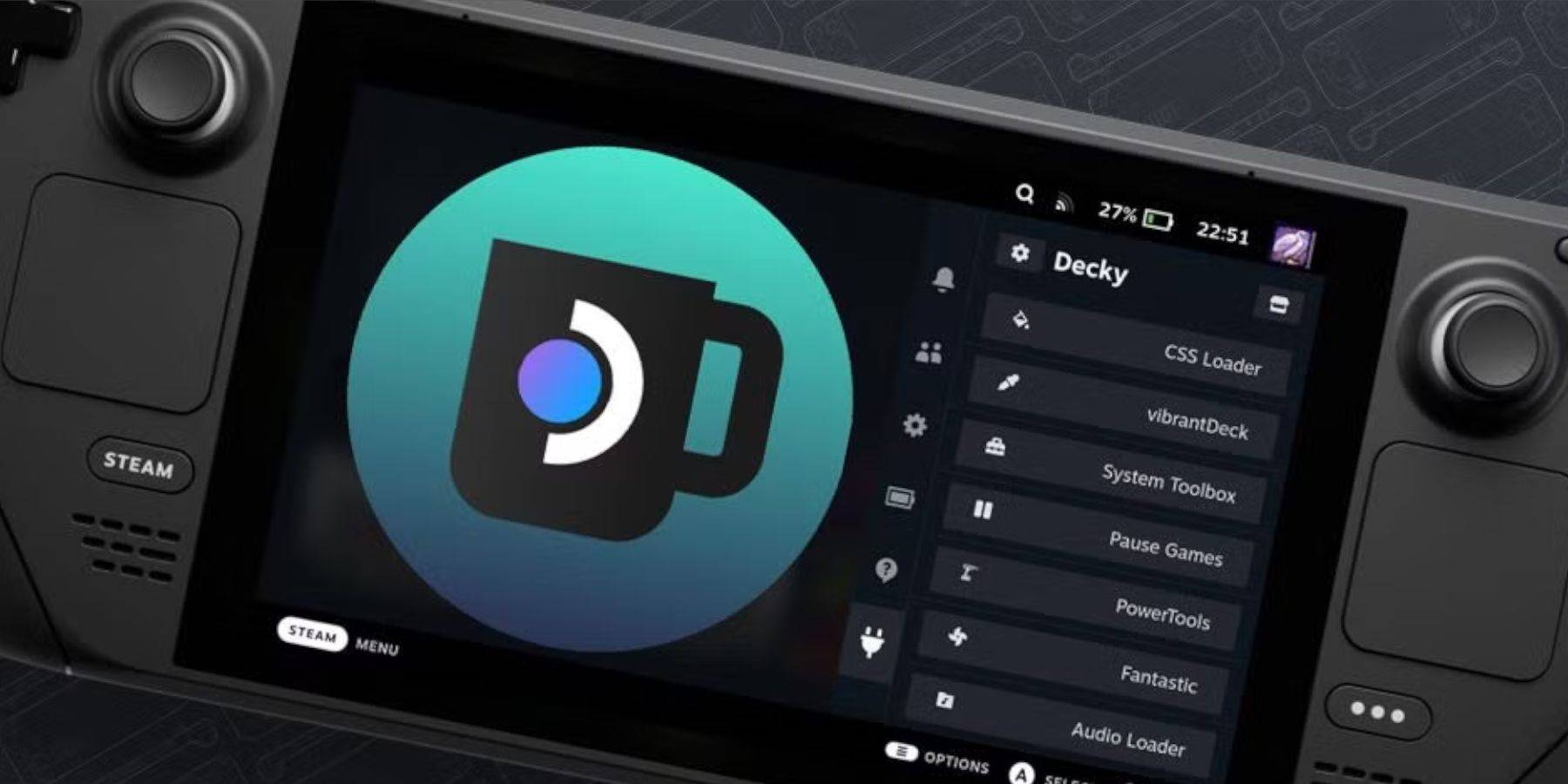
- mude para o modo de mesa.
- Rear download carregador decente do github. Selecione "Executar".
- Digite sua senha do sudo (crie uma, se necessário).
- reinicie no modo de jogo.